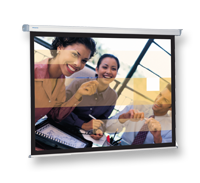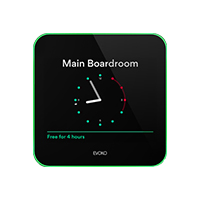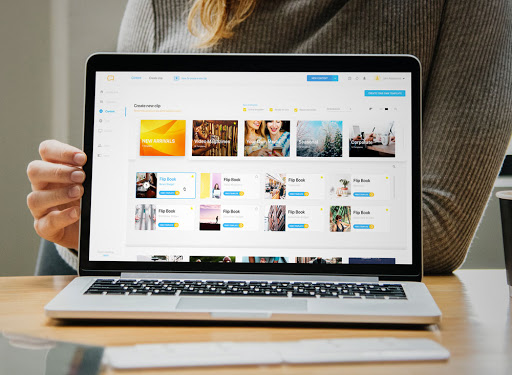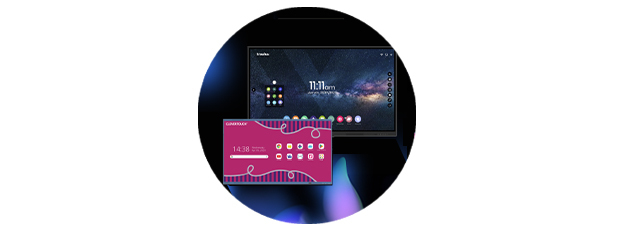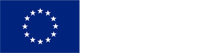Publié dans : Éducation 3.0
Tous les moniteurs interactifs installés dans les salles de classe ne sont pas identiques. Au-delà du fait qu'il peut y avoir des différences dans leurs tailles, la qualité des images ou la connectivité, il existe une autre caractéristique essentielle : certains intègrent un système d'exploitation et d'autres, cependant, doivent connecter un ordinateur ou un appareil OPS comme le protagoniste de cette analyse à ce travail.
Il s'agit du Traulux TLS8195A, une sorte de mini ordinateur (mesure 118 x 200 x 30 mm et pèse 750 grammes) distribué par Charmex qui est placé dans un emplacement OPS spécifique qu'intègrent les moniteurs interactifs.
Il fonctionne avec le système d’exploitation Android 13 et possède également la certification Google EDLA. Cela signifie que les enseignants ont un accès gratuit à l'écosystème Google ; y compris la boutique d'applications Google Play (à partir de laquelle vous pouvez télécharger, entre autres, des applications éducatives et de productivité pour préparer les cours) et la suite d'outils Google Workspace où le service de stockage cloud Drive, Gmail, Google Meet pour les vidéoconférences, Google Docs pour les documents , Feuilles pour tableurs, Slides pour présentations...
Conception et mise en œuvre
Bien que ce ne soit pas sa fonction principale, l'OPS TLS8195A peut également être utilisé en remplacement d'un ordinateur et utilisé avec un moniteur normal. Dans ce cas, la connexion se ferait via HDMI, et une alimentation portable standard serait également nécessaire pour fournir l'énergie nécessaire à son fonctionnement. Comme il n'est pas inclus, les utilisateurs intéressés doivent l'acheter séparément. Parallèlement à ces connexions, il dispose également de plusieurs ports USB pour connecter un clavier, une souris et une clé mémoire USB pour lire les informations stockées.